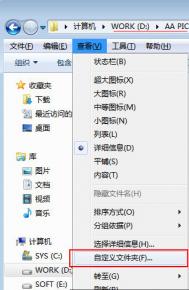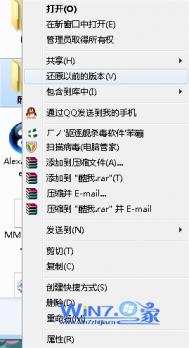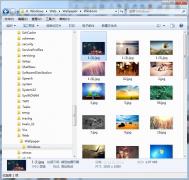Win7系统有很多个性化设置,其中有一项就是提供了文件夹的单独视图设置,我们可以在不同的文件夹中选择不同的视图,比如列表、小图标、大图标,详细资料等等。不过有些朋友喜欢让Win7系统中所有的文件夹都使用同一种视图设置,设置方法也非常简单。来!下面一起看看如何让Win7系统中所有的文件夹视图向我看齐!
随意打开一个文件夹,点击更改您的视图按钮

,设置好自己最习惯的视图方式,比如列表。
(本文来源于图老师网站,更多请访问https://m.tulaoshi.com/diannaorumen/)
小技巧:反复点击更改您的视图按钮

,文件夹视图会在几种状态中轮流切换。当然,我们也可以点击按钮右边的黑色小三角,从弹出菜单中选择需要的视图。
(本文来源于图老师网站,更多请访问https://m.tulaoshi.com/diannaorumen/)
确定好需要的文件夹视图之后,点击文件夹左上方组织按钮,从弹出菜单中中选择文件夹和搜索选项。

在弹出的文件夹选项窗口中,切换到查看选项卡,点击文件夹视图下的第一个应用到文件夹按钮。

弹出对话框会询问是否让这种类型的所有文件夹与此文件夹的视图设置匹配?,点击是按钮进行确认。

这样,Win7系统中所有文件夹的视图显示方式就设置成统一的模式了。即有个性化,也可以提供统一设置,Win7系统确实为用户想得周到。
现在,Win7系统已经售出了4.5亿份,成为越来越多人心目中工作学习和生活的好伙伴。还在使用WinXP的朋友,不妨尝试升级到Win7,一起体验Win7系统的酷炫界面、强劲性能以及各种贴心方便的新功能吧!